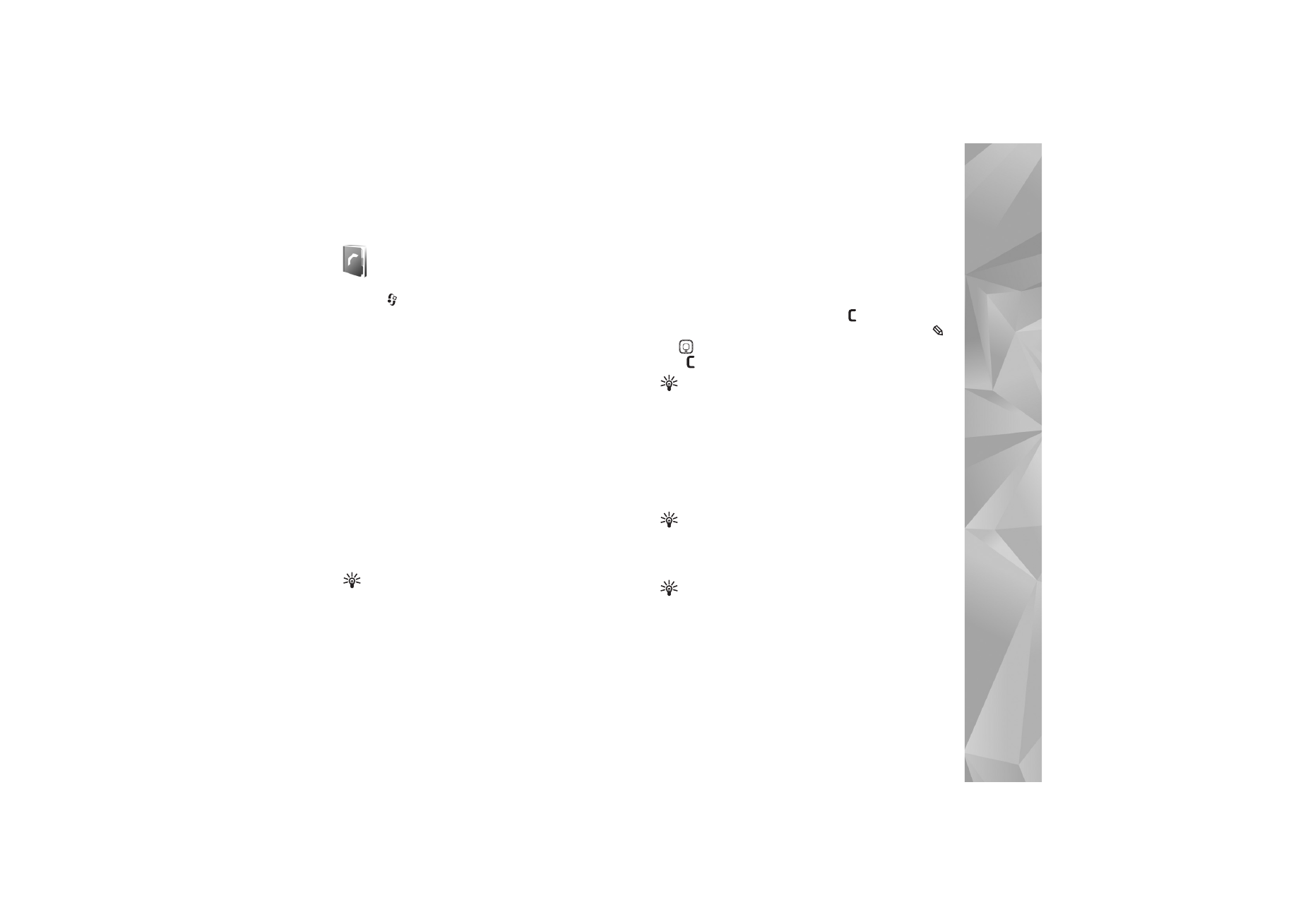
Namen en nummers opslaan
1
Kies
Opties
>
Nieuw contact
.
2
Vul de gewenste velden in en selecteer
Gereed
.
Als u contactkaarten wilt bewerken in
Contacten
,
gaat u naar de contactkaart die u wilt bewerken en
kiest u
Opties
>
Bewerken
.
Tip! Als u contactkaarten wilt afdrukken op
een compatibele met een BPP (Basic Print Profile)
uitgeruste printer met Bluetooth-connectiviteit
(bijvoorbeeld een HP Deskjet 450 mobiele printer
of een HP Photosmart 8150), selecteert
u
Opties
>
Afdrukken
.
Als u een contactkaart wilt verwijderen uit
Contacten
,
selecteert u een kaart en drukt u op
. Als u meerdere
contactkaarten tegelijk wilt verwijderen, drukt u op
en
om de contactpersonen te markeren en drukt
u op
om ze te verwijderen.
Tip! Als u contactkaarten wilt toevoegen en
bewerken, gebruikt u Nokia Contacts Editor in
Nokia PC Suite.
Als u een miniatuurafbeelding aan een contactkaart wilt
toevoegen, opent u de contactkaart en kiest u
Opties
>
Bewerken
>
Opties
>
Thumbnail toevoeg.
. De miniatuur
wordt in het hoofdscherm weergegeven zodra de
bijbehorende contactpersoon belt.
Tip! Snelkeuze is een snelle manier om veelgebruikte
nummers te bellen. U kunt snelkeuzetoetsen toewijzen
aan acht telefoonnummers. Zie ’Bellen met een
snelkeuzetoets’ op pag. 66.
Tip! Als u contactgegevens wilt verzenden, selecteert
u het kaartje dat u wilt verzenden. Selecteer
Opties
>
Zenden
>
Via SMS
,
Via multimedia
,
Via e-mail
(als een mailbox is gedefinieerd),
Via Bluetooth
,
of
Via infrarood
. Zie ’Berichten’ op pag. 46 en
’Gegevens verzenden’ op pag. 101.
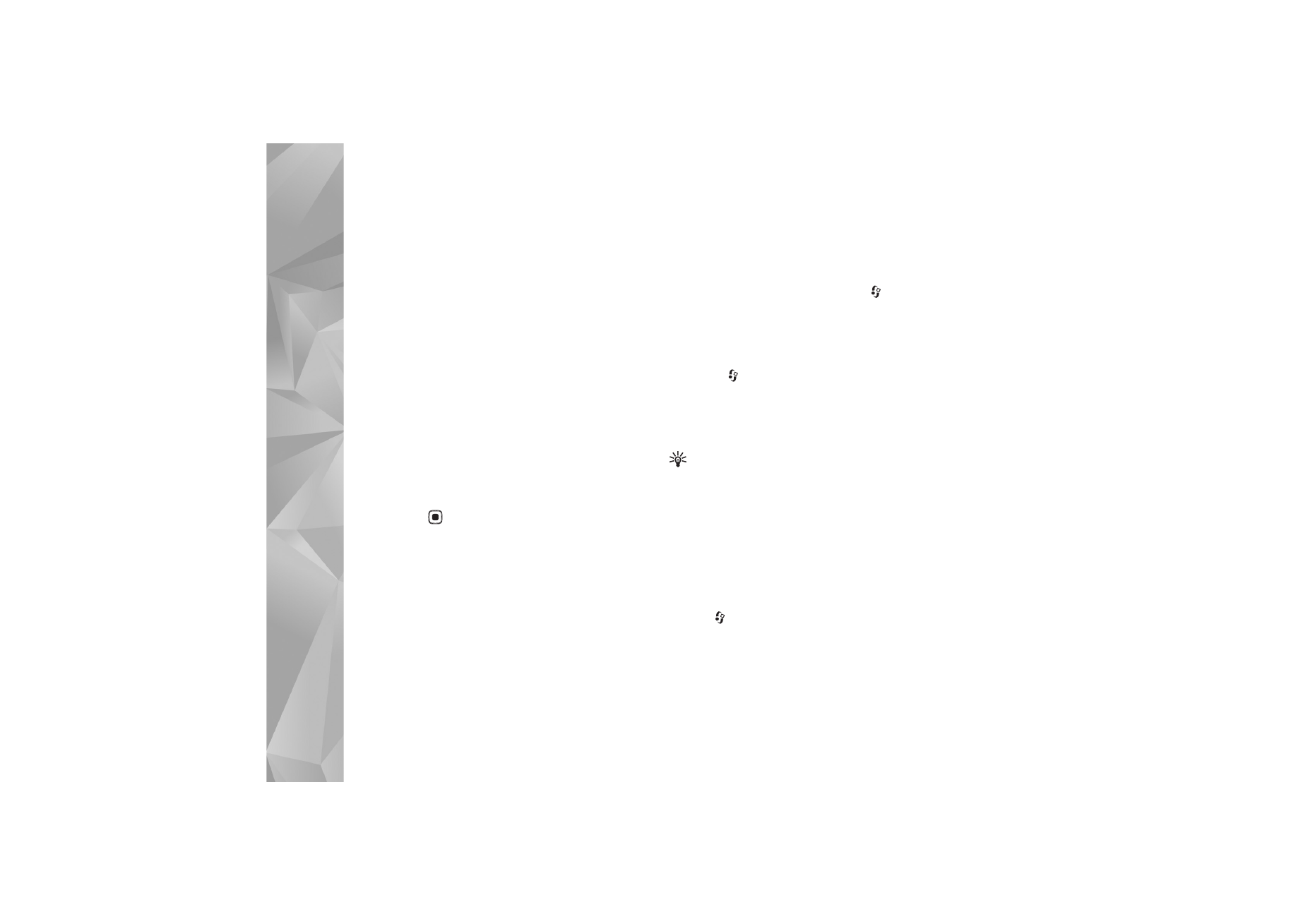
Contacten (contactenlijst)
62
Als u een contactpersoon aan een groep wilt toevoegen,
selecteert u
Opties
>
Toev. aan groep:
(wordt alleen
weergegeven als u een groep hebt gemaakt).
Zie ’Contactgroepen maken’ op pag. 63.
Als u het aantal contacten en groepen en het
beschikbare geheugen in
Contacten
wilt zien,
selecteert u
Opties
>
Contactinfo
.
Standaardnummers en -adressen
U kunt standaardnummers of -adressen toewijzen aan
een contactkaart. Als een contactpersoon verschillende
nummers of adressen heeft, kunt u zodoende eenvoudig
bellen op een bepaald nummer of een bericht sturen
naar een bepaald adres. Het standaardnummer wordt
ook gebruikt als u spraakgestuurd belt.
1
Selecteer een contactpersoon in de contactenlijst
en druk op
.
2
Kies
Opties
>
Standaardnummers
.
3
Selecteer een standaardnummer waaraan u een
nummer of adres wilt toevoegen en selecteer
Toewijz.
4
Selecteer het nummer of adres dat u als standaard
wilt instellen.
Het standaardnummer of -adres wordt onderstreept
op het visitekaartje.